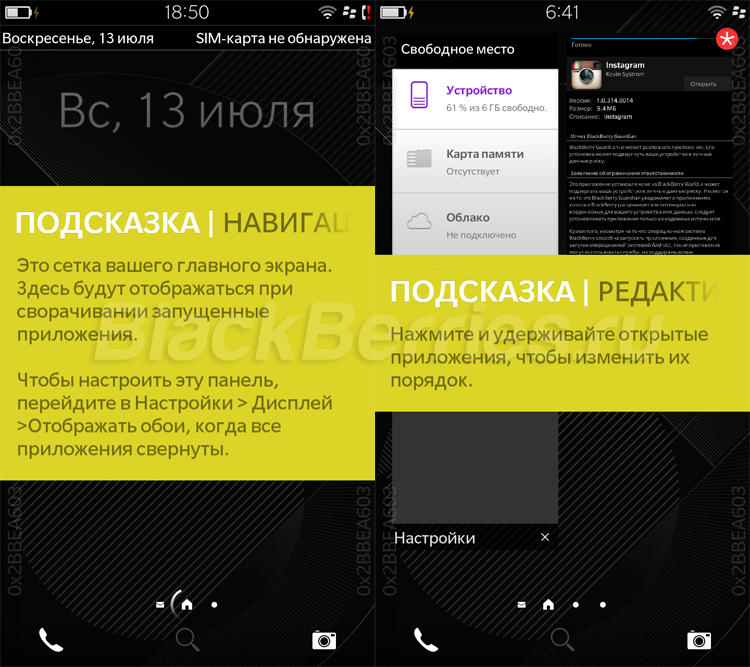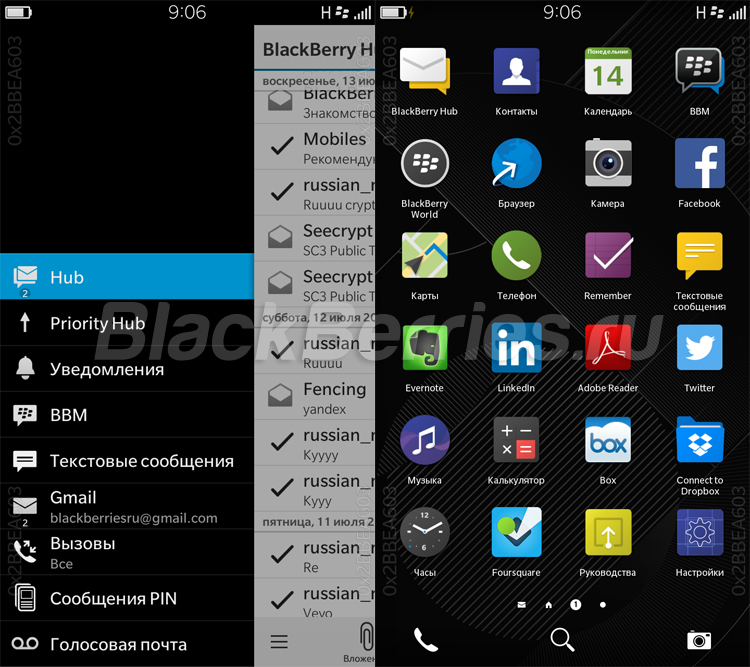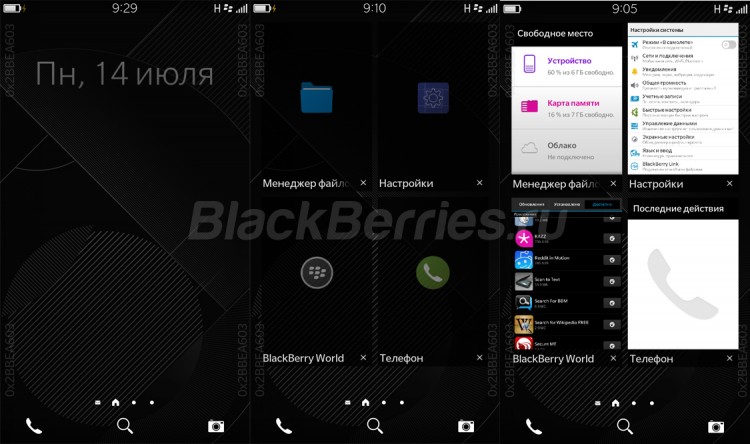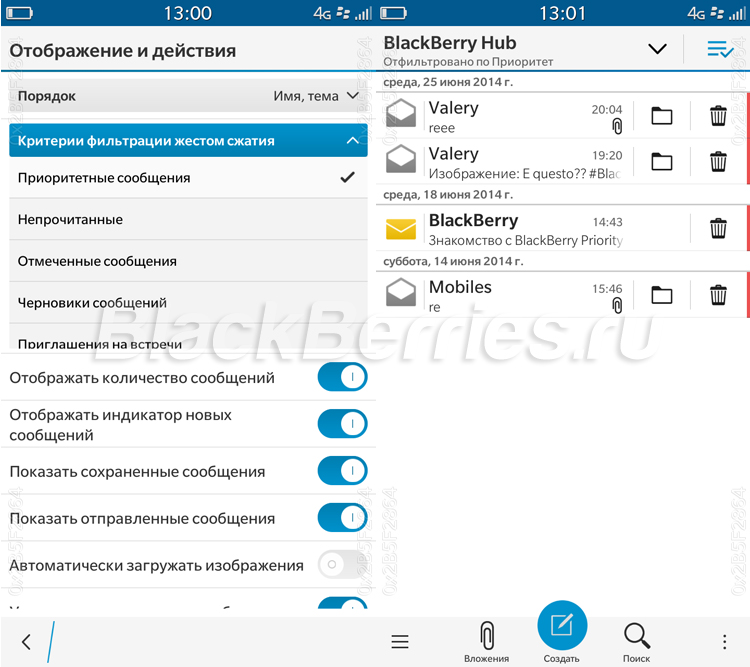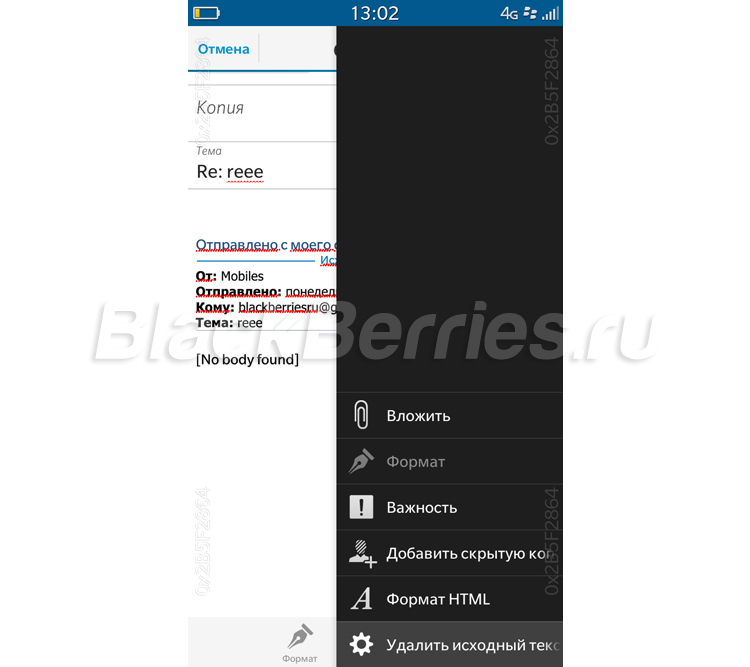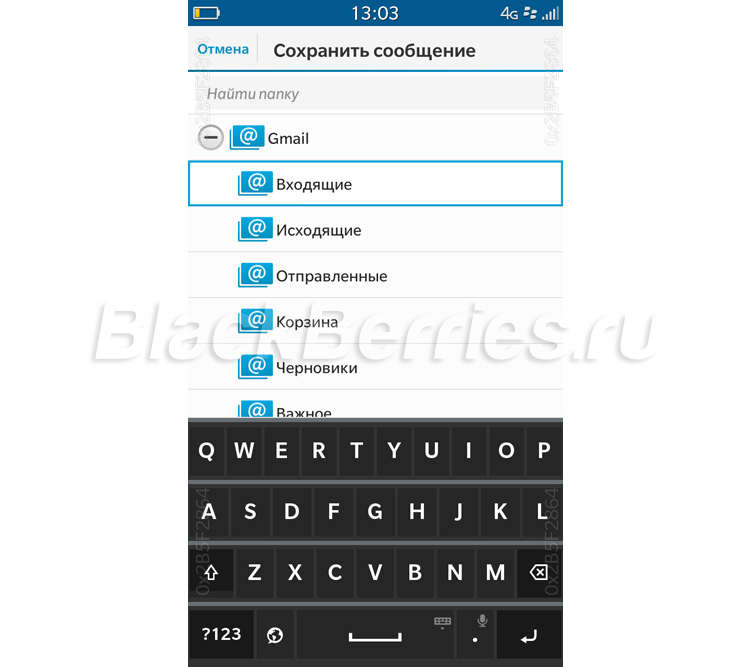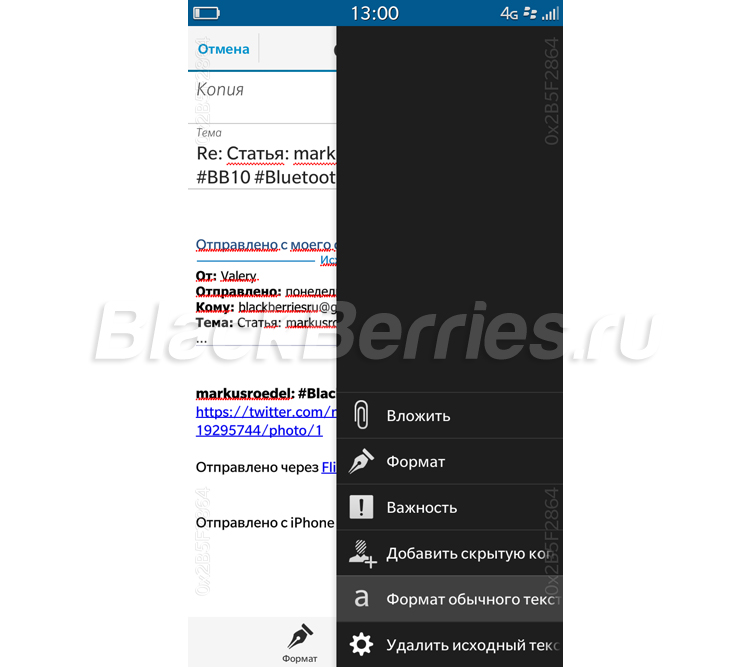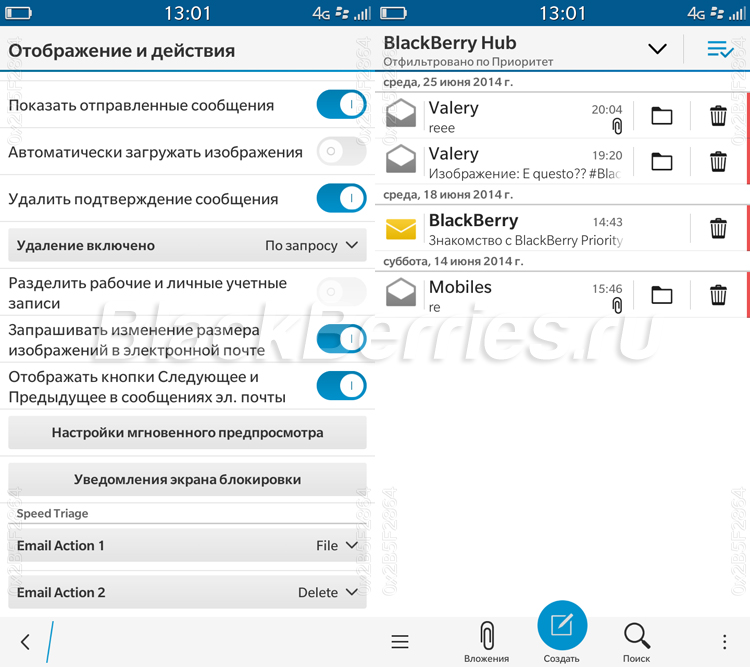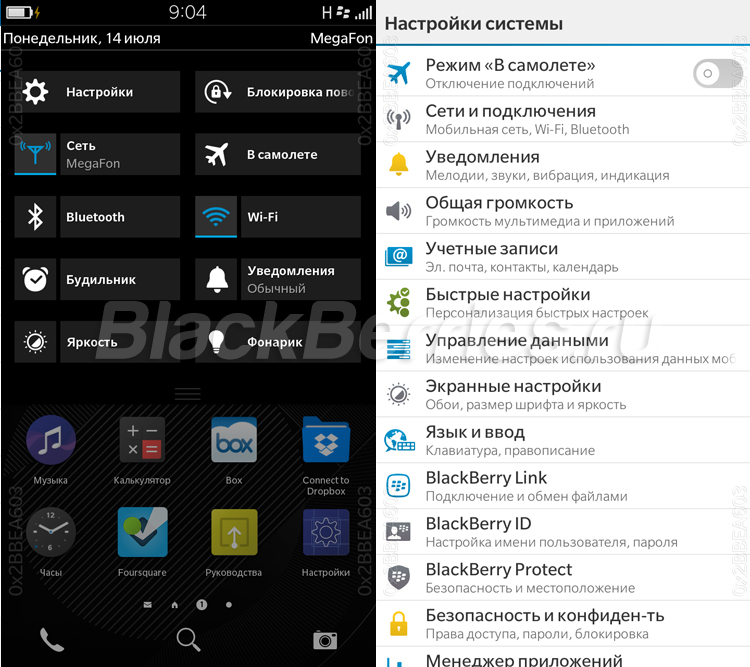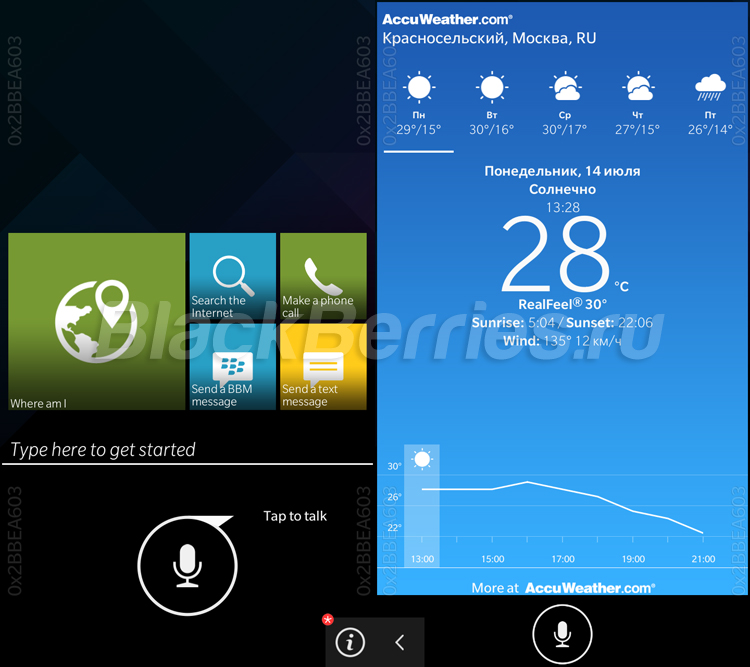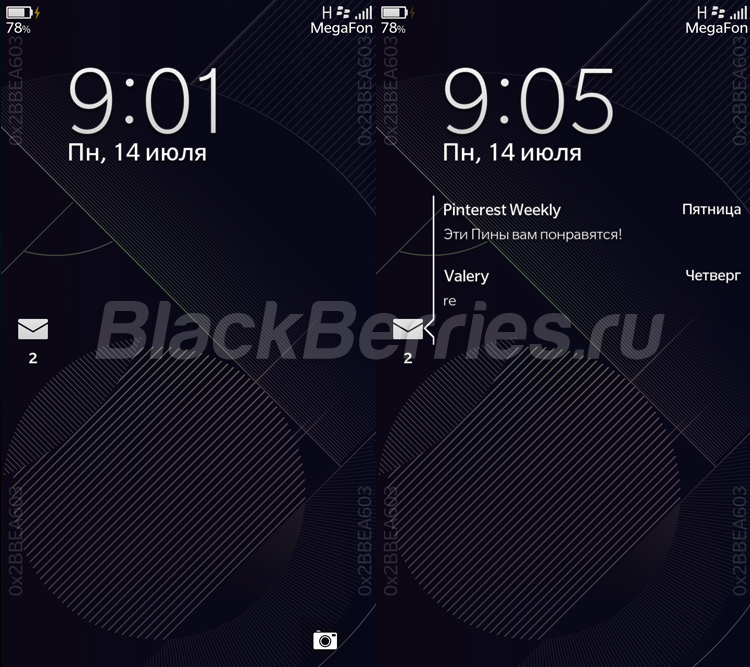Когда мы готовили обзор нового смартфона BlackBerry Z3, и у нас возник спор, о том, каким образом лучше рассказать нашим читателям о операционной системе нового устройства.
Устройство поставляется с операционной системой BlackBerry 10.2.1, но описание этой операционной системы скорее всего будет абсолютно неинтересно нашим постоянным читателям. Поэтому в итоге мы решили немного забежать вперед и установить на тестовый BlackBerry Z3 версию операционной системы для разработчиков BlackBerry 10.3.0.700 Gold SDK, которая предназначена для BlackBerry Passport, выход которого ожидается осенью.
Но поскольку BlackBerry 10.3.0.700 Gold SDK, по умолчанию лишена некоторых важных приложений, то мы поверх нее установили пакет из основных приложений, извлеченных из последней утечки BlackBerry 10.3.0.296.
В целом гибрид получился работоспособный, но для повседневного интенсивного использования я бы все таки не стал его рекомендовать.
В отличии от предыдущих утечек бета версий операционной системы BlackBerry 10.3 — BlackBerry 10.3.0.700 Gold очень сильно изменилась внешне и выглядит более завершенной и цельной.
Изменились акценты, основные цвета, в целом, дизайн операционной системы стал более чистым, плоским, и менее ярким, таким каким должен быть дизайн операционной системы предназначенной в первую очередь для работы.
Разница заметна уже на стартовом экране, который получил светлый фон.
Меню, Action Bar и Signature Action
Панель действий в нижней части экрана была обновлена для более простого, более чистого опыта. Наиболее часто используемые действия теперь находятся в центре бара и выделены синим цветом, чтобы привлечь больше внимания. Вторичные действия находятся по бокам основного действия, или ‘Signature Action,’ для функциональности. Основное действие (‘Signature Action’) является статическим для каждого приложения / экрана. Дело разработчиков, думать о том, как воспользоваться этой функцией в их приложении!
Большинство крупных опций спрятано в левой части приложения, и к которым можно перейти, нажав значок в левом нижнем углу. Более продвинутые опции и настройки скрываются за верхней панелью, доступ к которой, можно получить проведя вниз от верхнего края экрана. Контекстные меню часто доступны при долговременном нажатии на интересующий вас пункт.
При составлении сообщений (таких как SMS или сообщений электронной почты) панель действий для приложения находится над верхней частью клавиатуры, что позволяет легче прикреплять файлы или получать доступ к параметрам форматирования. В ландшафтном режиме метки кнопок будут скрыты, однако нажав и удерживая кнопку вы увидите метку. Какими бы возможности действия не присутствовали, их можно просмотреть, нажав на три точки в правом нижнем углу.
Главный экран и BlackBerry Hub
Доступ в BlackBerry Hub можно получить, проведя вверх и вправо из любой точки OS, или с помощью значка BlackBerry Hub. BlackBerry Hub, без сомнения, является основным компонентом BlackBerry 10, так что наличие двух вариантов для быстрого доступа не так уж плохо. Большинство людей будут использовать жест для доступа в Hub, но другие могут предпочесть значок или использовать оба.
Приложения выложены в виде иконок на главном экране. В новой версии операционной системы, после того, как были убраны уродливые тени за иконками, на рабочем столе стало помещаться на один ряд иконок больше, для 5-ти дюймового экрана BlackBerry Z3 их количество теперь составляет 6 рядов по 4 иконки, всего 24 на экран. Есть постоянные иконки для телефона, камеры и поиска в нижней части экрана. Они не могут быть изменены, однако вы можете передвигать любые иконки приложений, как вы хотите. Чтобы переместить значок, просто нажмите его и удерживайте, пока он не начнет «прыгать», затем переместить его, туда где вы хотели бы его видеть. Вы также можете удалить приложения тем же образом, нажав на значок мусорной корзины появляющийся в верхнем правом углу прыгающей иконки. Обратите внимание, что некоторые встроенные приложения не могут быть удалены.
Помещая один значок на другой вы можете создавать папки, число приложений в которых теперь не ограничено,
Навигация по BlackBerry 10 осуществляется через серию жестов — проведите вверх и вправо, чтобы получить доступ в Hub, вправо и влево, чтобы перелистывать ваши домашние экраны. В приложении вы можете провести вверх от нижней панели, чтобы свернуть приложение или вниз от верхней для доступа к настройкам и другим параметрам.
Свернутые приложения — активные кадры (Active Frames) — небольшие окна, которые отображают соответствующую информацию для приложения. Эти активные кадры могут быть полностью закрыты, нажатием на X. Небольшой набор приложений называется безголовые приложения (Headless) и они будут продолжать функционировать в фоновом режиме, даже когда приложение будет закрыто. Другие приложения, которые не Headless должны быть оставлены открытыми в Active Frames для того, чтобы работать в фоновом режиме.
При перезагрузке устройств, иногда бывает трудно вспомнить, что вы делали до нее. Сейчас область активных фреймов открывается с прозрачными фреймами приложений, которые вы использовали, перед перезагрузкой. Это хороший способ, чтобы напомнить вам, какие приложения вы использовали, и помочь вам вернуться к работе.
Одно из изменений, внесенных в главный экран 10.3, область активных фреймов всегда остается доступной, даже если вы закрыли последнее запущенное приложение. Меньше спутанности сознания, больше предсказуемости для конечных пользователей. Кроме того, это отличный способ показать свой обои!
Многие пользователи iOS или Android считают что BlackBerry Hub это своего рода центр уведомлений, это не совсем верно, BlackBerry Hub скорее универсальное приложение для работы с сообщениями и уведомлениями, поэтому BlackBerry не нужны приложения для работы с электронной почтой.
В Hub вы найдете все ваши аккаунты и почтовые ящики — электронную почту, SMS, телефонные вызовы, Twitter, Facebook и т.д. Существует также ящик для уведомлений и предупреждений от сторонних приложений и Priority Hub, который позволяет легко найти наиболее важные сообщения.
Priority Hub узнает, какие разговоры важны для вас и отображает их выделяя в Hub. Вы можете изменить настройки для Priority Hub в соответствии с вашими потребностями. Нажатие и удержание сообщения позволит вам добавить его в Priority Hub, так же присутствует возможность отображения, только приоритетных сообщений Hub. Priority Hub запоминает ваши действия с сообщениями, и со временем может предложить вам больше возможностей для настройки.
Используя жест щепоткой в Hub, вы можете мгновенно фильтровать сообщения по Priority Hub, непрочитанным, отмеченным флагом, черновикам, ответам, приглашениям, отправленным сообщениям. Сделайте жест щепоткой, чтобы активировать фильтр, и еще раз, чтобы вернуться на главный экран Hub. Это очень крутое дополнение, которое добавляет скорости получения уведомлений. Вместо того, чтобы прыгать по меню или искать то, что вам нужно, вы можете просто ущипнуть, чтобы просмотреть указанный фильтр менее чем за секунду. Этот параметр может быть настроен в меню.
Скачать все вложения: Добавлена кнопка на экран электронной почты, которая позволяет быстро скачать все вложения электронной почты. Это удобно, если вы направляетесь в полет на самолете и хотите, чтобы все ваши вложения были на устройстве.
Удалить исходный текст:
При ответе на сообщение электронной почты, теперь вы можете удалить исходный текст.
Удаленный поиск IMAP: Даже если сообщения электронной почты больше не находятся на вашем BlackBerry они всегда доступны для вас.
Сохранение отправленного сообщения:
Позволяет сохранить отправленные сообщения в определенных папках, в определенном в почтовом ящике.
Выберите формат простого текст или HTML в Email:
Я участвую в многочисленных списках рассылки. В последнее время администраторы стали очень злиться, когда вы размещаете сообщения в HTML формате. Теперь я могу выбрать формат обычного текста в Hub при написании ответа, и могу, наконец, оставаться активным в списках рассылки, даже если я далеко от своего компьютера. Что бы написать новое сообщение, нажмите на значок «три точки» и выберите обычный текст.
Speed Triage: быстрая сортировка почты:
Эта функция обеспечивает быстрый способ разобраться с электронными письмами, непосредственно в окне BlackBerry Hub. Перейдите в Hub, нажмите на значок «три точки», выберите «настройки», затем «отображения и действия», и прокрутите вниз до Speed Triage.
Есть два поля, и действия, которые вы можете выбрать: сохранить письмо, отметить письмо флажком или удалить письмо. Вернитесь в Hub, нажмите «три горизонтальные линии с галочкой» в правом верхнем углу. Значок становится синим, и действия становятся видимыми в виде значков рядом с сообщениями в Hub. Просто нажмите на иконку рядом с сообщением, и Hub выполнит выбранное действие для сообщения.
BlackBerry Hub «Reset»: BlackBerry Hub теперь автоматически сохраняет и закрывает открытый контент и и переходит в исходное состояние после 30 минут бездействия.
Хотите быстро найти вложения? Вы можете сделать это легко, нажав на значок в Hub, и вы увидите список всех вложений из ваших сообщений в одном месте. Отсюда вы можете используя значок поделиться ими по мере необходимости. Поделиться информацией стало значительно проще, BlackBerry 10 будет запоминать, с кем и каким образом вы делитесь, и будет предлагать их в первую очередь, когда вы используете меню акций.
Настройки
В BlackBerry 10 существуют различные настройки, которые помогут получить лучший пользовательский опыт. В меню настроек вы найдете все варианты, начиная от настройки учетной записи до пароля устройства. Здесь вы можете полностью погрузиться в настройки устройства. Все ваши шрифты, яркость экрана, сетевые соединения, различные языки и уведомления находятся здесь, за одним странным исключением — настройки телефона в BlackBerry 10 осуществляются из приложения «телефон».
Меню быстрых настроек, пожалуй, самый большой актив. Зайти в меню быстрых настроек можно, проведя вниз от верхней части главного экрана. Это меню может быть изменено и отображать только необходимые вам параметры, в том числе Wi-Fi, Bluetooth, Airplane Mode, будильники, яркость, фонарик и другие. Вы можете добавлять и удалять элементы по мере необходимости и даже изменить порядок, в котором они появляются в списке. Кроме того, в быстрых настройках имеется нативная утилита мониторинга устройства, которая показывает информацию о батарее, процессоре, оперативной и встроенной памяти. Пользователи использующие BES10 также могут переключаться между личным и рабочим профилем непосредственно из меню быстрых настроек. Вам нужно всего лишь выбрать элементы, которые вы собираетесь использовать, и просто скрыть остальные. Кроме того, вы можете изменить их порядок по своему усмотрению.
Отдельно стоит отметить новый жест двумя пальцами — свайп сверху вниз, который был добавлен в BlackBerry OS 10.3 для быстрого доступа к настройкам. Изменение настроек системы из любой точки меню и из любого приложения стало доступно благодаря этому жесту. В любом приложении сделайте свайп двумя пальцами сверху вниз и откройте быстрые настройки. Почему два пальца, а не один? Ну, просто, свайп одним пальцем уже используется для доступа к настройкам приложения. Не волнуйтесь, вы все еще можете использовать свайп одним пальцем, для доступа к настройкам из главного экрана.
Появилась возможность установить разные обои для экрана блокировки и рабочего стола. Хотя эта функция и чисто косметическая, она показывает, что разработчики находятся в контакте с желанием пользователей, чтобы настроить свое устройство и сделать его индивидуальным.
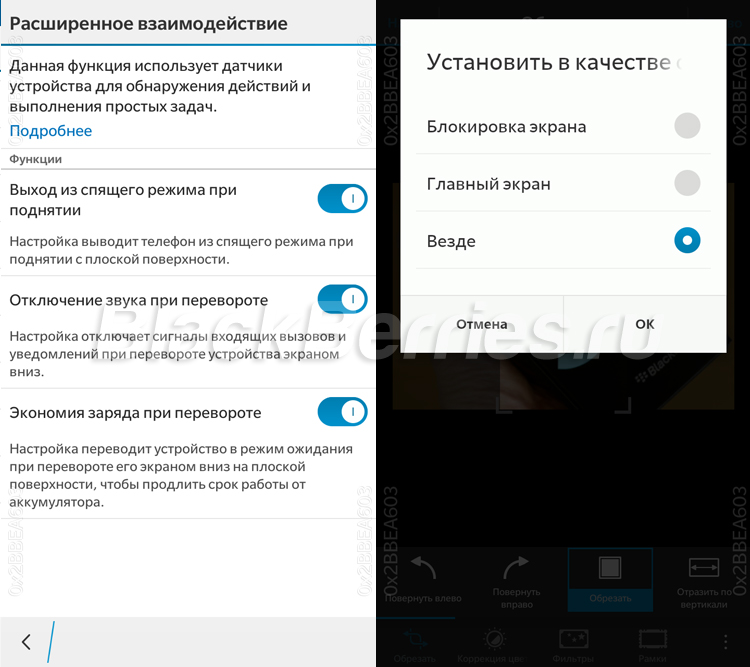 Новая функция была добавлена в BlackBerry OS 10.3 и известна как «Расширенное взаимодействие». Что это такое? Эта функция позволяет устанавливать такие настройки, как «Выход из спящего режима при поднятии», «Перевернуть, чтобы отключить звук» или «Экономия заряда при перевороте». Они все довольно понятны: устройство проснется при подъеме его с плоской поверхности и отключит сигнал вызова или уйдет в спящий режим, когда вы перевернете его.
Новая функция была добавлена в BlackBerry OS 10.3 и известна как «Расширенное взаимодействие». Что это такое? Эта функция позволяет устанавливать такие настройки, как «Выход из спящего режима при поднятии», «Перевернуть, чтобы отключить звук» или «Экономия заряда при перевороте». Они все довольно понятны: устройство проснется при подъеме его с плоской поверхности и отключит сигнал вызова или уйдет в спящий режим, когда вы перевернете его.
BlackBerry Intelligent Assistant
Стандартный поиск в последних версиях операционной системы BlackBerry 10.3 и версии для разработчиков 10.3.0.700 Developer OS, был заменен на Intelligent Assistant. BlackBerry работает над улучшением приложения для распознавания голоса на BlackBerry 10, чтобы привести его в соответствие с подобными приложениями как Siri на iOS, Google Now на Android, и Cortana на Windows Phone.
Ранние версии уже были встроены в BlackBerry 10.3, но я бы не сказал что в настоящий момент система может серьезно помочь русскоязычному пользователю, находящемуся в России.
Экран блокировки
Экран блокировки BlackBerry 10 предоставляет с первого взгляда всю необходимую информацию, в том числе время, информацию о будильниках, времени автономной работы, сигнале сети, а также превью уведомлений. Вы можете просмотреть сокращенную версию уведомлений для электронной почты, SMS, BBM, Facebook, Twitter и других приложений без необходимости разблокировать устройство. Для просмотра полного уведомления в приложении, просто нажмите на уведомление, чтобы открыть его.
Что бы активировать устройство, проведите от нижней панели к верху одним движением. Это приведет вас к домашнему экрану (если устройство не заблокировано с помощью пароля) или на экран разблокировки, на котором вы сможете ввести ваш пароль. Также на экране блокировки находится ярлык камеры. Нажатие и удержание которого приведет вас прямо к приложению камеры, так что вы сможете быстро снять фото без необходимости полностью разблокировать устройство.
Но если вы предпочитаете использовать всю защиту вашего BlackBerry. Боитесь потерять его что или его украдут, и не хотите, что бы кто либо имел доступ к чему-либо на устройстве. Но отказываться от уведомлений экрана блокировки, безусловно, не стоит. Но есть хороший компромисс — показывать только имя отправителя. В настройках системы, перейдите к безопасности и конфиденциальности, откройте блокировку экрана, и прокрутите вниз до переключателя, который позволит установить вывод только имени отправителя на экран блокировки.
Продолжение следует!
Подписывайтесь на наши новости, и вы всегда будете в курсе самой последней информации о смартфонах BlackBerry:
BBM Channels: PIN C000F94D0

А если вы еще не являетесь пользователем BlackBerry, самое время заглянуть в наш интернет магазин Store.BlackBerries.ru, и купить смартфон BlackBerry 10!